Een time-lapse-film maken
U kunt een time-lapse-film maken uit stilstaande beelden die door middel van een intervalopname zijn opgenomen met behulp van het computerprogramma Imaging Edge Desktop.
De gemaakte film wordt opgeslagen in het MP4-formaat.
De film maken
-
Intervalopname
De camera neemt automatisch een serie stilstaande beelden op, aan de hand van de intervaltijd en het aantal opnamen die van tevoren zijn ingesteld.
Ondanks dat de film niet op de camera kan worden gemaakt, kunt u ononderbroken weergave gebruiken om het resultaat te controleren.
-
Een time-lapse-film maken
Selecteer de opgenomen beelden en maak een time-lapse-film.
Intervalopname
De camera instellen
-
Stilstaande/bewegende beelden/S&Q-knop
Druk op de stilstaande/bewegende beelden/S&Q knop (A) om de stilstaand-beeldopnamefunctie te selecteren.
Het pictogram (stilstaand-beeldopnamefunctie) verschijnt links bovenaan op de monitor.
(stilstaand-beeldopnamefunctie) verschijnt links bovenaan op de monitor.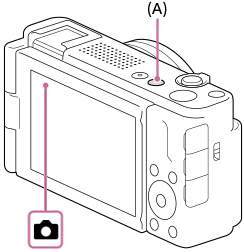
-
[Intervalopn.funct.]
Stel de volgende items in door MENU→
 (Opname) → [Transportfunctie] → [Intervalopn.funct.] te selecteren.
(Opname) → [Transportfunctie] → [Intervalopn.funct.] te selecteren. - [Intervalopname]: Set in op [Aan].
- [Begintijd opname]: Stelt de tijdsduur in vanaf het moment waarop u op de ontspanknop drukt tot het moment waarop de intervalopname begint. (tussen 1 seconde en 99 minuten en 59 seconden)
- [Opname-interval]: Stelt het opname-interval in (tijdsduur vanaf het moment waarop één belichting begint tot het moment waarop de belichting voor de volgende opname begint). (tussen 1 seconde en 60 seconden)
- [Aantal opnamen]: Stelt het aantal opnamen in voor de intervalopname. (1 opname tot 9999 opnamen)
- [Gevoeligh. AE-volg.]: Stelt de gevoeligheid in van volgen van de automatische belichting bij veranderingen in de luminantie tijdens een intervalopname. Als u [Laag] selecteert, zullen de veranderingen in de belichting tijdens de intervalopname vloeiender verlopen. ([Hoog] / [Gemiddeld] / [Laag])
-
[Beeldverhouding]
16:9 wordt aanbevolen voor [Beeldverhouding] tijdens het opnemen als u van plan bent de toepassing Imaging Edge Desktop te gebruiken op een computer om de time-lapse-film te maken. 16:9 is de beeldverhouding van films gemaakt door Imaging Edge Desktop.
MENU →
 (Opname) → [Beeldkwal./opn.] → [Beeldverhouding] → gewenste instelling.(Aanbevolen instellingen[16:9])
(Opname) → [Beeldkwal./opn.] → [Beeldverhouding] → gewenste instelling.(Aanbevolen instellingen[16:9])
Hint
Omdat Imaging Edge Desktop bewegende beelden maakt met een beeldverhouding van 16:9, worden zwarte balken weergegeven aan de linker- en rechterkant van films die zijn gemaakt van een intervalopname met [Beeldverhouding] ingesteld op 3:2 of 1:1 in het geval u [Instelling voor bijsnijden] in Imaging Edge Desktop instelt op [Aanpassen aan hoogte-breedteverhouding (met lege ruimte)].
Voorbeeld van zwarte balken in een film gemaakt met [Instelling voor bijsnijden] in Imaging Edge Desktop ingesteld op [Aanpassen aan hoogte-breedteverhouding (met lege ruimte)]
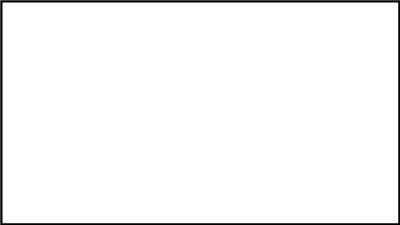
Opgenomen in 16:9
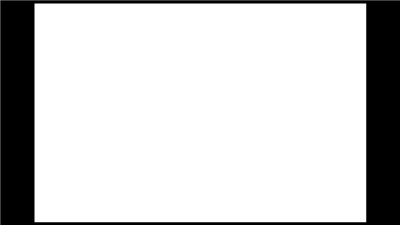
Opgenomen in 3:2
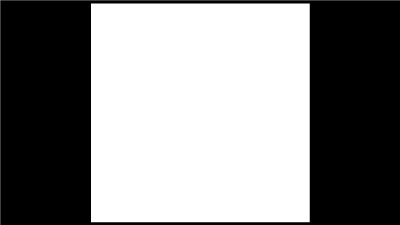
Opgenomen in 1:1
Helpgids voor deze camera
Gids voor het gebruik van de camera
Opmerkingen voor opnemen en aanbevolen instellingen
Veranderingen in de helderheid of kleurtint tussen beelden opgenomen met intervalopname kunnen leiden tot flikkeren en ongelijkmatige bewegingen in de resulterende film.
Deze instellingen worden aanbevolen.
- [Ond.w.herk. in AF]: [Uit]
- [Witbalans]: Anders dan [Automatisch]/[Onderwat. auto.]
- [Gevoeligh. AE-volg.]: [Laag]
- Zonder gebruik van de flitser
Opmerking
- Het kan onmogelijk zijn om het ingestelde aantal beelden op te nemen afhankelijk van de resterende acculading en de beschikbare vrije ruimte op het opnamemedium. Voorzie de camera tijdens het opnemen van stroom via USB en gebruik een geheugenkaart met voldoende vrije ruimte.
- Wanneer het opname-interval kort is, kan de camera gemakkelijk warm worden. Afhankelijk van de omgevingstemperatuur, kan het onmogelijk zijn om het ingestelde aantal beelden op te nemen omdat de camera het opnemen kan stoppen om het apparaat te beschermen.
- Tijdens de intervalopname (inclusief de tijdsduur tussen het drukken op de ontspanknop en het begin van de opname), kunt u het specifieke opname-instelscherm of MENU-scherm niet bedienen.
Sommige instellingen, zoals de sluitertijd, kunnen worden ingesteld door het deel van het besturingswiel te bedienen waaraan de functie is toegewezen. - Tijdens de intervalopname wordt Auto Review niet weergegeven.
Beelden van intervalopnamen weergeven op de camera
Ondanks dat een time-lapse-film niet op de camera kan worden gemaakt van de beelden van een intervalopname, kunt u ononderbroken weergave van deze beelden gebruiken om het resultaat te controleren. De beelden van de intervalopname worden weergegeven als een groep op het weergavescherm.
Procedure
-
MENU →
 (Afspelen) → [Weergave] → [Cont. WG
(Afspelen) → [Weergave] → [Cont. WG interval].
interval]. -
Selecteer de beeldengroep die u wilt weergeven met de rechter-/linkerkant van het besturingswiel en druk daarna op het midden van het besturingswiel.
Geeft continu beelden weer die zijn opgenomen met behulp van intervalopname.
Gegroepeerde beelden
Hint
U kunt de weergavesnelheid veranderen door tijdens de weergave het besturingswiel te draaien.
Helpgids voor deze camera
Opnemen met afstandsbediening
Met "Remote" in de applicatie Imaging Edge Desktop kunt u beelden opnemen met afstandsbediening.
Een time-lapse-film maken
Om een time-lapse-film te maken hebt u de meest recente versie van het computerprogramma Imaging Edge Desktop nodig. Installeer dit programma op uw computer.
Een time-lapse-film maken
Zie de volgende pagina voor de procedure die wordt gebruikt om time-lapse-films te maken.
*De afbeeldingen van het menuscherm op deze webpagina zijn vereenvoudigd voor weergavedoeleinden en geven de werkelijke schermweergave van de camera dus niet exact weer.
Opmerking: de afbeeldingen op deze webpagina dienen uitsluitend als voorbeeld. Dit zijn niet daadwerkelijke afbeeldingen gemaakt met de camera.